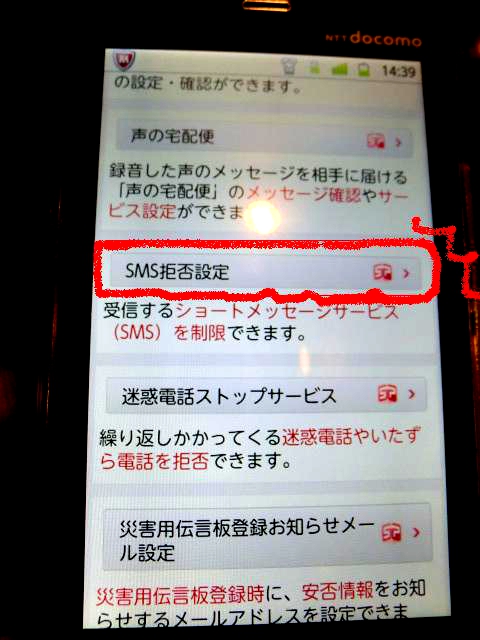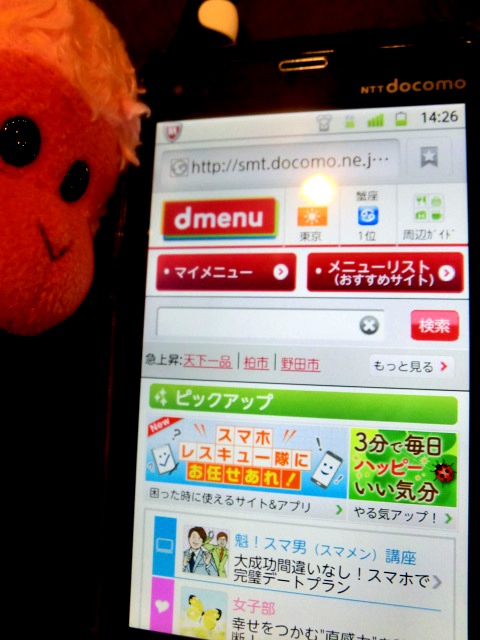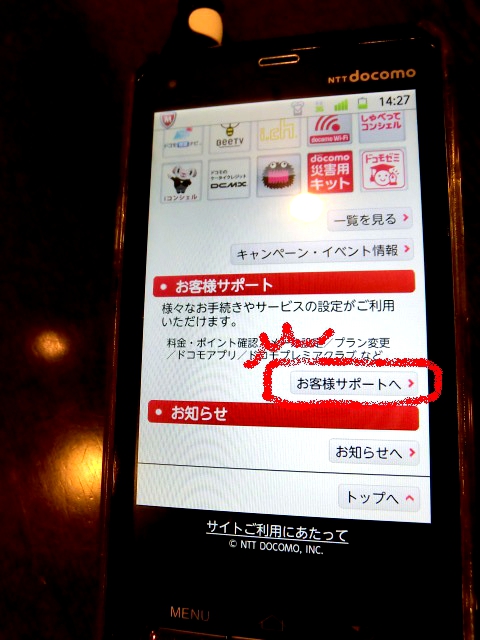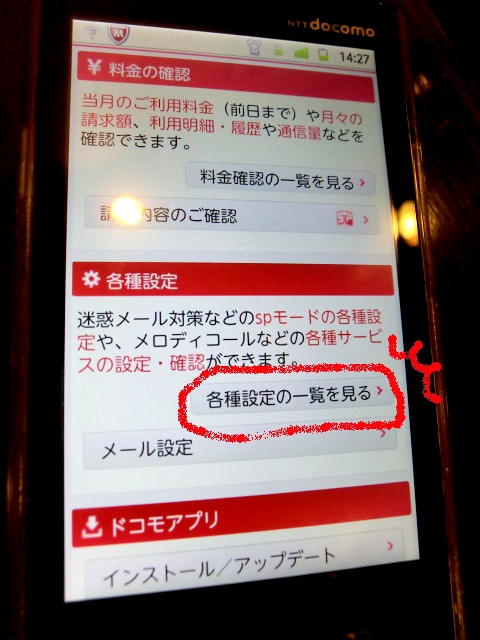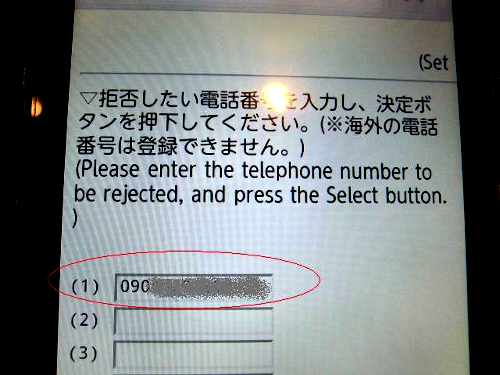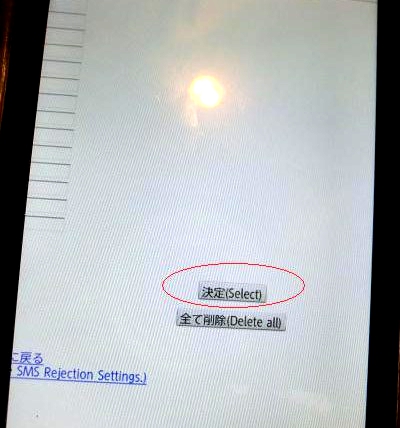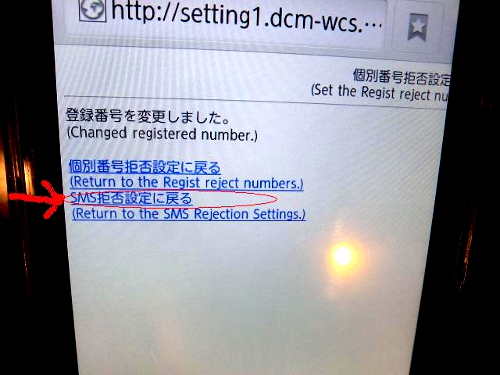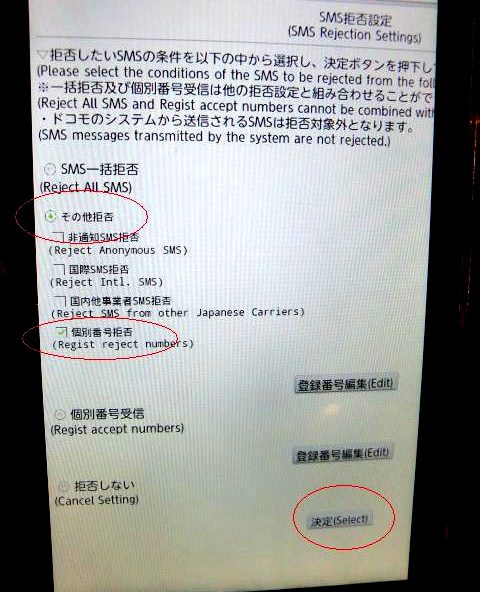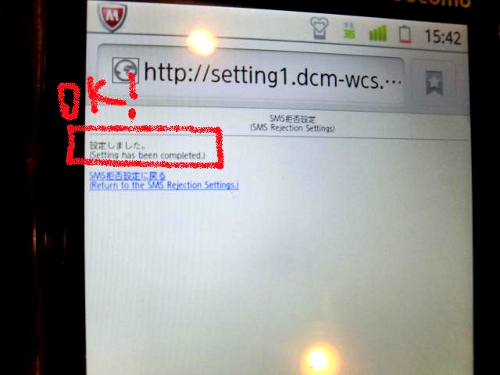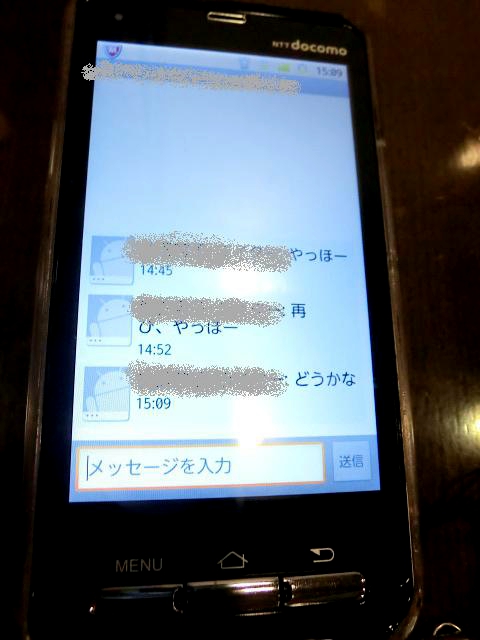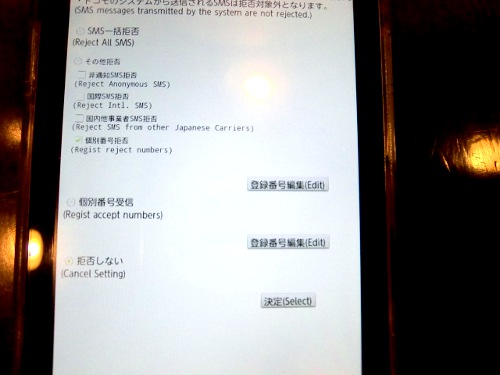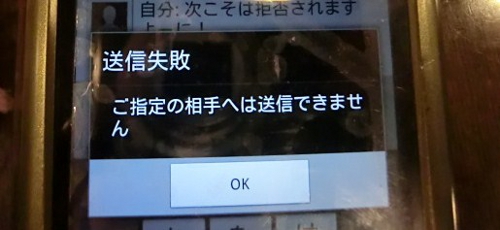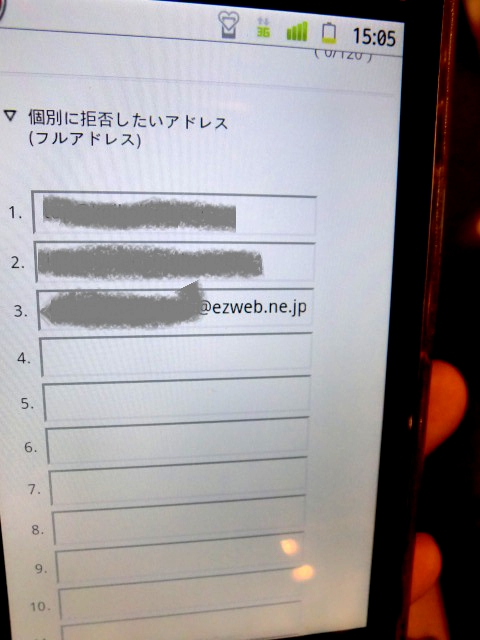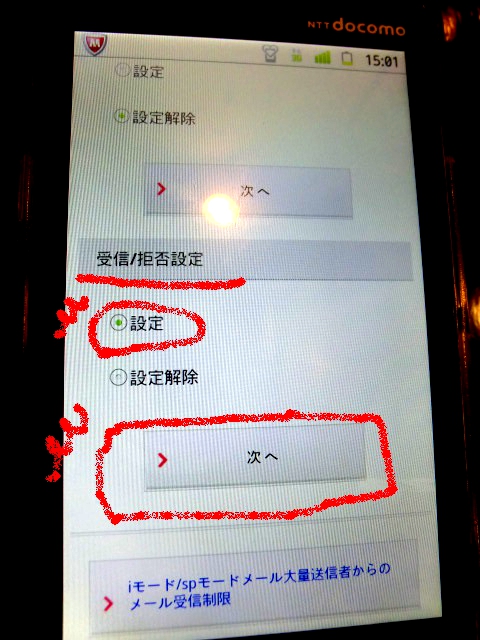こんにちはー。今日はドコモ(docomo)のアンドロイドで、SMS(ショートメッセージサービス)を受信拒否する方法について!
まず、特定の人のSMSを拒否する方法から行きまーす。
【ドコモ・アンドロイドで特定の人のSMSを拒否】
⇒Dメニュー上で設定します。
手順の概略はこちら。
Dメニュー→お客様サポート→各種設定の一覧を見る→SMS拒否設定→ネットワーク暗証→「その他拒否」と「個別番号拒否」にチェックし「登録番号編集」にクリック→拒否したい電話番号を手入力し、「決定」→「登録番号を変更しました」と出たら、その下の「SMS拒否設定に戻る」を押す→「その他拒否」と「個別番号拒否」を選択→「決定」を押す→「設定しました」で、完了!
では、やってみましょ!
1:Dメニューを開きます。
2:「お客様サポートへ」をタップ。
3:「各種設定の一覧を見る」をタップ。ここまでは、前回の着信拒否設定の手順と同じですね。
4:下へスクロールして「SMS拒否設定」を見つけたら、タップ。
5:ネットワーク暗証番号(※)を打ち込んで、「設定」をタップ。番号は間違えないよう気をつけましょ。(※ドコモの電話番号を契約したときに任意で決める数字4ケタ)
6:「その他拒否」と、その下にある「個別番号に拒否」にチェックを入れ、「登録番号編集」をタップします。
7:次の画面に切り替わったら、拒否したい電話番号を手入力し、「決定」をタップ。
8:「登録番号を変更しました」と出ますが、ここで設定が完了したわけではありません。 「SMS拒否設定に戻る」を押します。
9:「その他拒否」と「個別番号拒否」を選択し、「決定」を押す。
10:「設定しました」を見届けたら、完了!
はぁ。10に辿りつくまで、苦労しました。というのは、8の「登録番号を変更しました」の文字に惑わされ、完了したと思いこみ何度もS子ちゃんにテスト送信していたのです。
拒否設定したのに、なぜS子ちゃんに届いてしまうのー?
失敗の連続を経てお客様サポートに泣きつくと、なんと「8」と「9」の手順が残っていたことを知り……。ややこしいっす!
【SMSを一括拒否、あるいは非通知や他キャリア(au、ソフトバンク)を拒否】
⇒いずれも、手順は上記1~5のステップまで同じ。例えば、SMSを一括拒否したい場合、「SMS一括拒否」にチェックを入れて「決定」をタップ。他キャリアを拒否したい場合は「その他拒否」と、「国内他事業者SMS拒否」にチェックを入れて、「決定」をタップ。
【電話発信で、SMSを拒否設定】
⇒電話発信で拒否設定する方法もありました。それぞれの手順は、次の通り。
・SMS一括拒否
「*20184」に発信→ネットワーク暗証番号を入力→1→1
・非通知SMSを拒否:
「*20184」に発信→ネットワーク暗証番号を入力→2→1
・国際SMSを拒否:
「*20184」に発信→ネットワーク暗証番号を入力→3→1
・他キャリアのSMSを拒否:
「*20184」に発信→ネットワーク暗証番号を入力→4→1
・個別番号のSMSを拒否:
「*20184」に発信→ネットワーク暗証番号を入力→5→1→拒否したい電話番号を入力
・個別番号のSMSを受信:
「*20184」に発信→ネットワーク暗証番号を入力→6→1→受信したい電話番号を入力
・全設定解除: ※個々の拒否設定を全部解除。SMSをすべて受信できる初期設定に戻したいとき。
「*20184」に発信→ネットワーク暗証番号を入力→7
・現在の設定状況を確認したいとき:
「*20184」に発信→ネットワーク暗証番号を入力→8→現在の設定状況を確認できます。
実は、SMS拒否設定でてこずってるとき「*20184」に電話して拒否設定しました。
電話発信バージョンだとものの2分で設定完了。サイト上で設定していたときのあの苦労はなんだったのでしょうか……。
なお、拒否設定後に拒否された側(auユーザーのヨーコ)が拒否した側(S子ちゃん)にSMSを送ると、「送信失敗」の文字が出ました。
電波状況が悪い時に出るエラー表示と同じですな。この表示が出たとき、自分が拒否設定されているのか電話が悪いのかは、何度も「送信失敗」しないと判別できないわけで。やっぱ、さすがドコモ。配慮が行き届いてます。
次回は、メアドとSMSを拒否した後の、解除方法について書きまーす!
★本日の学び
SMSの指定拒否も、メールの指定拒否と同様、明らかに「拒否設定されている」とは伝わらない仕組みである。